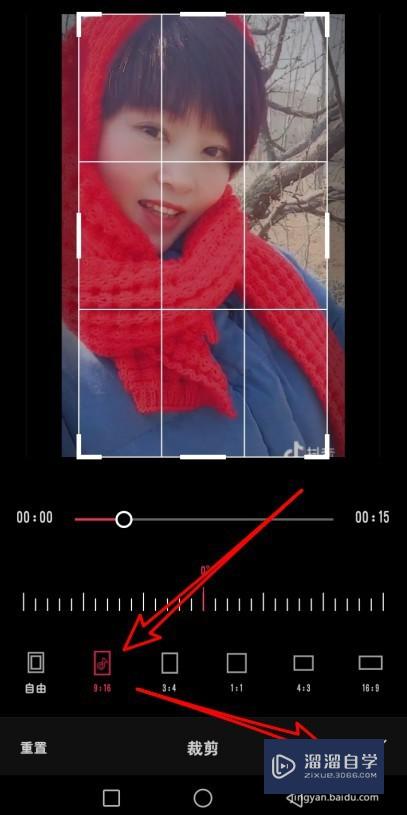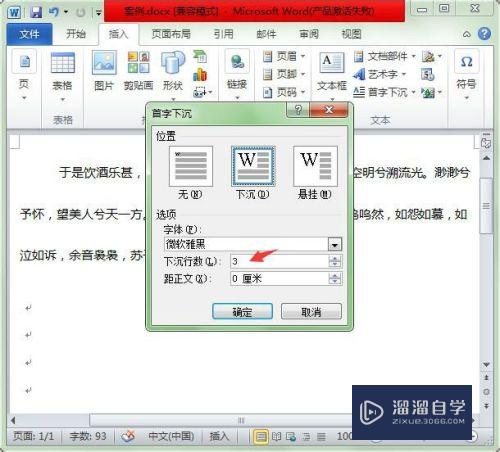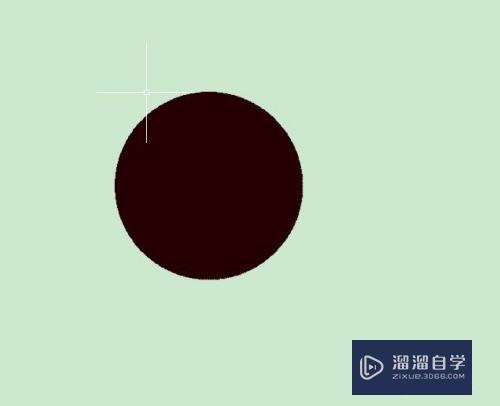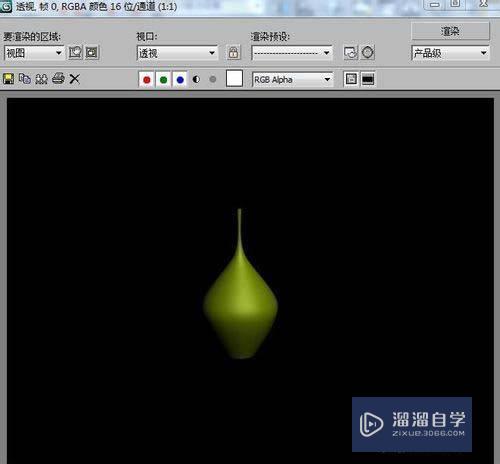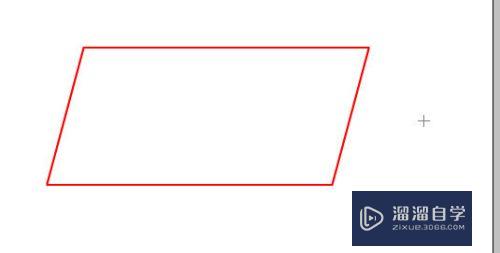CAD中怎么剪切形状(cad怎么样剪切图形)优质
CAD其参数化绘图功能能够帮助您减少修订时间。确保一切协调有序。迅速。CAD的图形编辑工具很多。剪切工具也是其中之一。文本是剪切我们都知道。那么CAD中怎么剪切形状?不清楚的话可以看看下面教程哦!
工具/软件
硬件型号:戴尔DELL灵越14Pro
系统版本:Windows7
所需软件:CAD2014
方法/步骤
第1步
首先我们打开cad软件。并创建一张图纸。
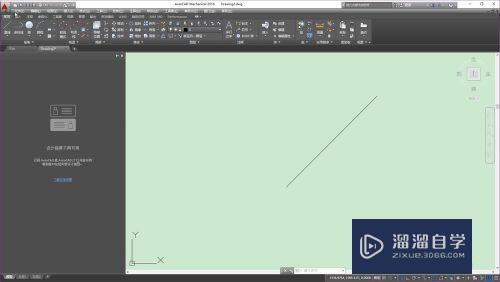
第2步
选中我们想要剪切的形状。
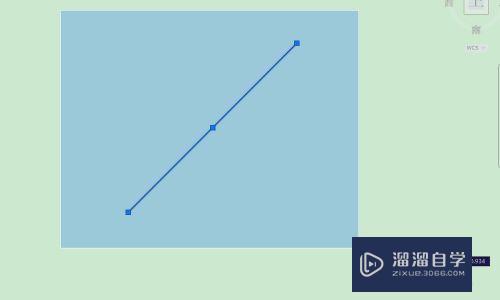
第3步
在工具栏中点击编辑标签。在下拉菜单中选择剪切命令。
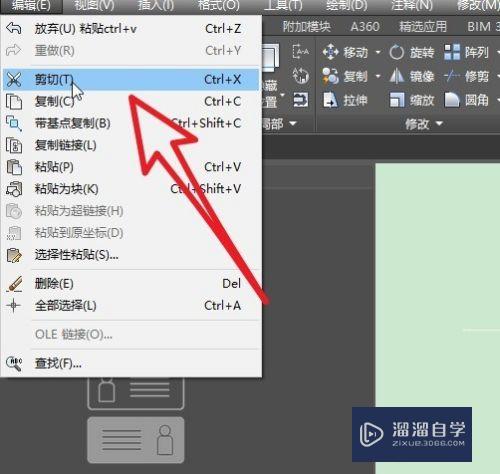
第4步
点击之后。大家可以看到我们的形状消失。它已经被保存到剪贴板里。
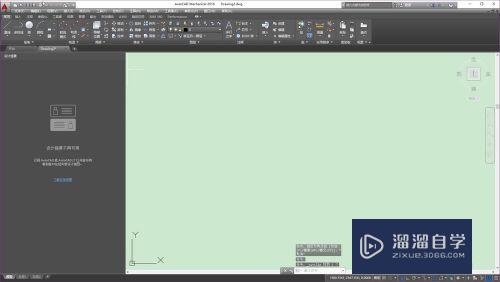
第5步
再次点击工具栏中的编辑标签。下拉菜单里面的粘贴命令。
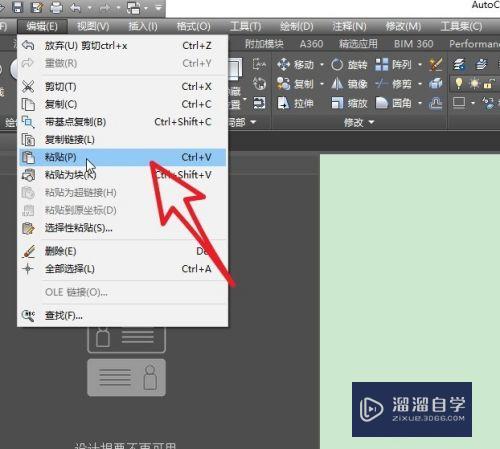
第6步
然后在绘图窗口中移动我们的鼠标。确认我们想要粘贴的位置后。点击鼠标左键即可。
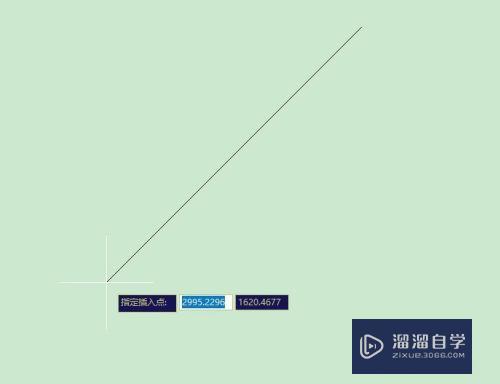
以上关于“CAD中怎么剪切形状(cad怎么样剪切图形)”的内容小渲今天就介绍到这里。希望这篇文章能够帮助到小伙伴们解决问题。如果觉得教程不详细的话。可以在本站搜索相关的教程学习哦!
更多精选教程文章推荐
以上是由资深渲染大师 小渲 整理编辑的,如果觉得对你有帮助,可以收藏或分享给身边的人
本文标题:CAD中怎么剪切形状(cad怎么样剪切图形)
本文地址:http://www.hszkedu.com/65354.html ,转载请注明来源:云渲染教程网
友情提示:本站内容均为网友发布,并不代表本站立场,如果本站的信息无意侵犯了您的版权,请联系我们及时处理,分享目的仅供大家学习与参考,不代表云渲染农场的立场!
本文地址:http://www.hszkedu.com/65354.html ,转载请注明来源:云渲染教程网
友情提示:本站内容均为网友发布,并不代表本站立场,如果本站的信息无意侵犯了您的版权,请联系我们及时处理,分享目的仅供大家学习与参考,不代表云渲染农场的立场!